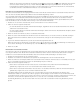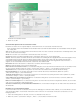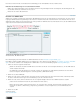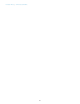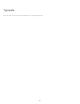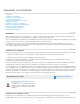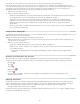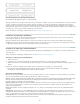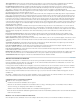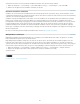Operation Manual
Nach oben
Nach oben
Normale Schriftart (links) und OpenType-Schriftart (rechts)
A. Ordinalzeichen B. Bedingte Ligaturen C. Schwungschriften
OpenType-Schriften können erweiterte Zeichensätze und Layout-Funktionen enthalten, die eine bessere Unterstützung für verschiedene Sprachen
und eine ausgefeiltere typografische Kontrolle bieten. OpenType-Schriftarten von Adobe mit Unterstützung der mitteleuropäischen Sprachen
enthalten die Silbe „Pro“ im Namen, der in den Schriftartmenüs von Anwendungen angezeigt wird. OpenType-Schriftarten ohne Unterstützung
mitteleuropäischer Sprachen sind mit „Standard“ sowie der Erweiterung „Std“ bezeichnet. Sämtliche OpenType-Schriften können zusätzlich zu den
PostScript Type 1- und TrueType-Schriften installiert und verwendet werden.
Weitere Informationen zu OpenType-Schriften finden Sie unter www.adobe.com/go/opentype_de.
Installieren von OpenType-Schriftarten
In InCopy sind Schriftarten aus verschiedenen OpenType-Familien verfügbar, darunter Adobe Garamond Pro, Adobe Caslon Pro, Trajan Pro,
Caflisch Script Pro, Myriad Pro, Lithos und Adobe Jenson Pro.
OpenType-Schriftarten werden beim Installieren von InCopy oder der Adobe Creative Suite 4 automatisch mit installiert. Weitere OpenType-
Schriftarten finden Sie auf der Anwendungs-DVD im Ordner „Adobe Fonts“ im Ordner „Goodies“. Informationen zum Installieren und Verwenden
von OpenType-Schriftarten finden Sie auf der Anwendungs-DVD und der Adobe-Website.
Anwenden von OpenType-Schriftartattributen
Verwenden Sie das Zeichen- oder das Steuerungsbedienfeld, um OpenType-Schriftartattribute, wie z. B. Brüche oder Schwungschriften, auf den
Text anzuwenden.
Weitere Informationen zu OpenType-Schriftarten finden Sie unter www.adobe.com/go/opentype_de.
Anwenden von OpenType-Schriftartattributen
1. Wählen Sie Text aus.
2. Vergewissern Sie sich im Zeichenbedienfeld oder im Steuerungsbedienfeld, dass eine OpenType-Schriftart ausgewählt ist.
3. Wählen Sie im Menü des Zeichenbedienfelds die Option „OpenType“ und anschließend ein OpenType-Attribut wie „Bedingte Ligaturen“ oder
„Brüche“.
Merkmale, die die aktuelle Schriftart nicht unterstützt, werden in eckigen Klammern angezeigt, z. B. „[Schwungschrift]“.
Sie können OpenType-Schriftartattribute auch auswählen, wenn Sie ein Absatz- oder Zeichenformat definieren. Das Dialogfeld
„Formatoptionen“ unter „OpenType-Funktionen“ bietet verschiedene Optionen.
OpenType-Schriftartattribute
Wenn Sie eine OpenType-Schriftart verwenden, können Sie beim Formatieren von Text oder Definieren von Formaten im Menü des Steuerungs-
oder des Zeichenbedienfelds spezifische OpenType-Merkmale auswählen und anwenden.
Hinweis: Zwischen einzelnen OpenType-Schriftarten gibt es hinsichtlich der Anzahl ihrer Schriftschnitte und Merkmale erhebliche Unterschiede.
Wenn ein OpenType-Merkmal für eine Schriftart nicht zur Verfügung steht, wird dieses im Menü des Steuerungsbedienfelds von eckigen
Klammern umschlossen angezeigt (z. B. „[Schwungschrift]“).
Bedingte Ligaturen Eine Schriftart kann optionale Ligaturen enthalten, die nicht für jeden Text geeignet sind. Wenn Sie diese Option aktivieren,
können Sie die optionalen Ligaturen verwenden (sofern vorhanden). Weitere Informationen zu Ligaturen erhalten Sie unter Anwenden von
Ligaturen auf Buchstabenpaare.
Brüche Zahlenangaben, die einen Schrägstrich enthalten (z. B. „1/2“), werden in eine Bruchziffer konvertiert, wenn die Schriftart Bruchziffern
unterstützt.
Ordinalzeichen In den Sprachen, in denen Ordinalzahlen mit einer Kombination aus Zahl und Buchstaben geschrieben werden, werden die
zugehörigen Buchstaben hochgestellt, sofern die Schriftart dieses Merkmal unterstützt. Dies betrifft z. B. das Englische (für 1st steht „1 “ und für
2nd „2 “) und das Spanische a und o in den spanischen Wörtern für segunda (2 ) und segundo (2 ).
Schwungschrift Wenn eine Schriftart Schwungschriften enthält, werden normale und kontextbedingte Schwungschriften bereitgestellt, die
alternative Großbuchstaben und Wortendezeichen enthalten können.
st
nd a o
207